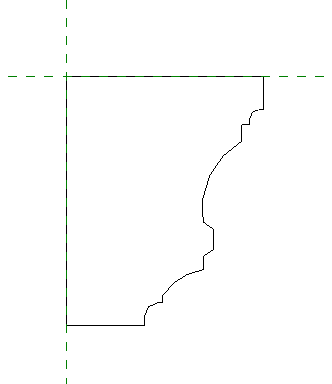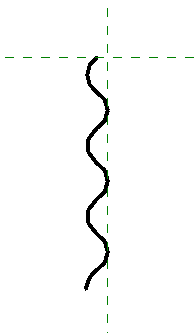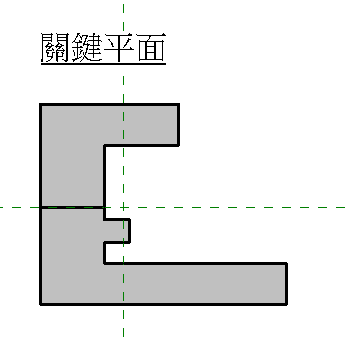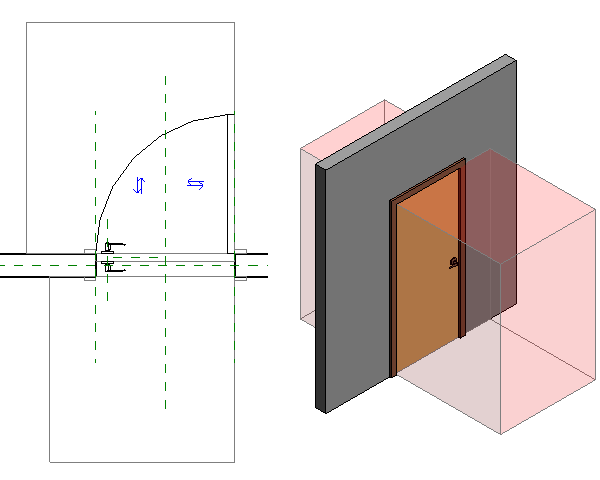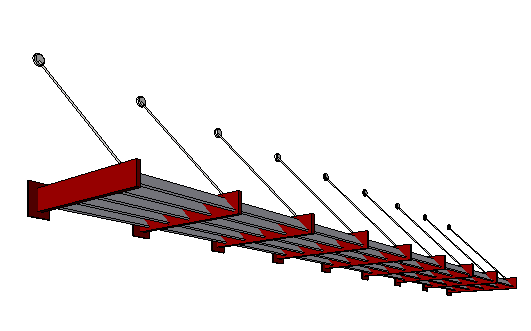這些範例描述從簡單到複雜的族群。研究這些範例,可瞭解如何建立符合您設計需求的族群。
對於每個範例族群,按一下 RFA 族群名稱以下載檔案。然後,您可以檢查族群,以查看其定義方式和其工作方式。
簡單輪廓族群
此輪廓展示簡單 2D 封閉造型的範例。將族群載入專案後,您可在指定輪廓之處選取此模製輪廓加以使用,例如牆掃掠,或在具有掃掠的內建模型中。
此輪廓族群不包含任何條件約束。造型是靜態的,而族群僅包含一個類型。
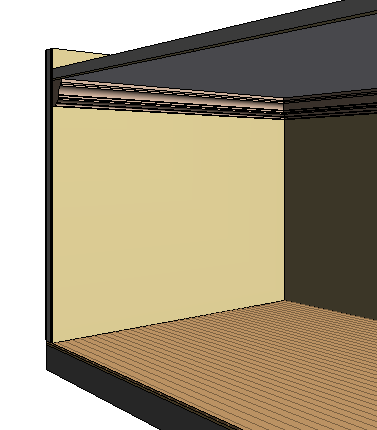
用於牆掃掠的模製輪廓
詳圖元件族群
詳圖元件族群是用於詳圖的 2D 族群,可增強或取代專案的模型幾何圖形。Corrugated_Metal 範例族群代表波狀牆板材料的剖面。族群包含弧線段,並無任何用於控制幾何圖形的條件約束。
族群的參數包含工項編碼資訊。註記專案時,若使用工項編碼,則將工項編碼標籤放置於視圖時,會解析工項編碼。
如果您需要多次放置彼此相鄰的詳圖元素,則可使用如此的詳圖元件族群,來建立重複詳圖。
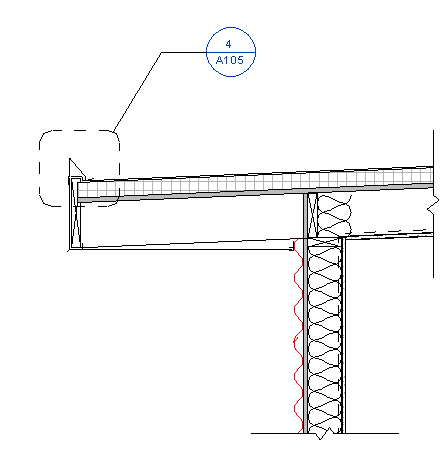
展示於詳圖的波狀金屬
一般註解族群 (關鍵平面)
關鍵平面已與一般註解族群一起建立。將一般標註放置在需要關鍵平面的圖紙或視圖上。範例族群包含組成建築外形圖的線和連接至可見性參數的「填滿區域」,因此不同的關鍵平面描影部分可開啟和關閉。
具有條件約束和巢狀元素的增強族群
此範例門族群可對既有門族群進行修改。使用符號線、擠出和條件約束建立門間隙,且會加入門等級硬體。
若要建立門間隙,則會將符號線放置於門的平面表現法中。其他符號線表示符合美國存取需求的間隙。這些線會約束門的幾何圖形,當門大小改變時,間隙會調整為新的門大小。
符號線使用不可見的線型式,其不會在將門放置於專案時顯示。不過,將游標移至門上或在專案中選取門,即會顯示這些線。在門的 3D 表現法中,會將擠出限制為存取間隙線。此策略可讓您使用「干涉檢查」工具,確認所有門符合存取需求。
若要將硬體加入族群,定義門槓幾何圖形的族群會加入門族群。巢狀族群會使用族群參數標示,讓欄杆硬體在 3 種不同型式間切換。手柄族群各有與門厚度相關聯的參數,因此若門的厚度改變,則把手位置會隨之改變。已設定把手可見性,因此門槓不會顯示於專案的平面視圖中,或若視圖的詳細等級設定為粗糙,也不會顯示。
具巢狀元素和公式的進階兩個點選族群
進階範例族群 (可從「最近使用的檔案」視窗中取得) 為兩個點選族群。其包含巢狀元素,並使用公式來驅動族群的幾何圖形。如需此族群及其工作方式的相關資訊,請參閱公式範例。